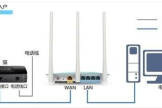电脑上的用的无线路由器怎么设置(电脑如何连接无线路由器)
一、电脑上的用的无线路由器怎么设置
1、宽带网线或猫出来的网线连接路由器的WAN口,LAN口连接电脑。
2、在地址栏中输入192.168.1.1进入无线路由器设置界面。(如进不了请翻看路由器底部铭牌或者是路由器使用说明书,不同型号路由器设置的默认都不一样。)
3、设置界面出现一个登录路由器的帐号及密码,输入默认帐号和密码admin,也可以参考说明书;
4、登录成功之后选择设置向导的界面,默认情况下会自动弹出;
5、选择设置向导之后会弹出一个窗口说明,通过向导可以设置路由器的基本参数,直接点击下一步即可;
6、根据设置向导一步一步设置,选择上网方式,通常ADSL用户则选择第一项PPPoE,如果用的是其他的网络服务商则根据实际情况选择下面两项,如果不知道该怎么选择的话,直接选择第一项自动选择即可,方便新手操作,选完点击下一步;
7、输入从网络服务商申请到的账号和密码,输入完成后直接下一步;
8、设置wifi密码,尽量字母数字组合比较复杂一点不容易被蹭网。
9、输入正确后会提示是否重启路由器,选择是确认重启路由器,重新启动路由器后即可正常上网。
二、电脑如何连接无线路由器
1、我们需要把猫和无线路由连接到一起。网线一端连上猫上的lan,另一端连接到无线路由上的wan上面就OK了。
2、打开浏览器,在地址栏中输入访问地址(买回来的路由器的'说明书上有)。
3、接下来进入该网址后,就开始创建管理员密码。管理员密码是进入路由器管理页面的密码,凭此密码可查看并配置路由器的所有参数。
4、创建管理员密码成功后,电脑自动检测到你的上网方式为宽带上网,然后你只需要输入宽带账号和宽带密码就完成了上网设置。
5、接下来就是为无线上网设置密码,这是为了防止其他人共享我们的网络,造成网络堵塞。当然,密码设置的越复杂,密码被破开的几率越小。设置完后点击“确定”即可。
6、接下来你就可以连接无线上网了。
三、笔记本怎么设置无线路由器
笔记本设置无线路由器的操作步骤如下:
1、输入路由器IP地址:在电脑上运行浏览器,在地址栏内输入路由器IP地址(可参阅路由器说明书或查看路由器背面铭牌上的说明),如:192.168.1.1,并回车。

2、登录路由器:进入路由器登录界面后,输入登录帐号、密码(可参阅路由器说明书或查看路由器背面铭牌上的说明),一般均为:admin或boot。
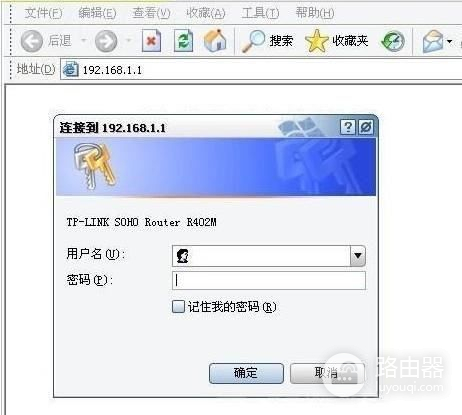
3、设置路由器。常见的设置主要有以下几项。
A、输入自动拨号的上网帐户、密码。进入路由器设置界面后,点击左侧“网络参数”,选择上网模式PPPoE拨号,再输入网络服务商提供的帐号、密码,并保存。这样,就能通过路由器自动拨号上网。
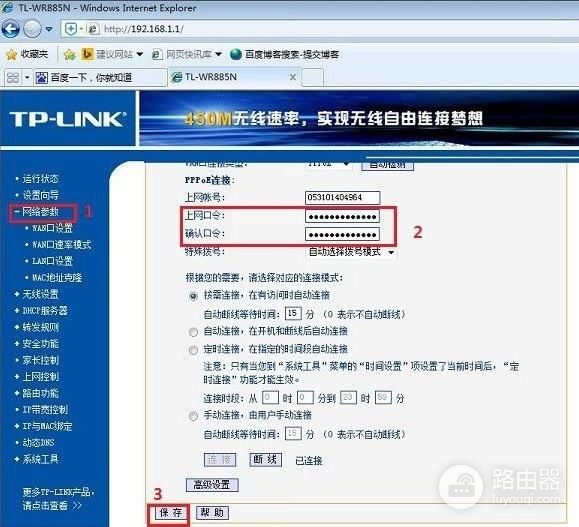
B、设置DHCP。选择进入DHCP服务器选项卡,点选“启用”DHCP,设置好IP地址(地址池开始地址和结束地址可按默认值设置,其最大限值一般为192.168.1.2~192.168.1.255,192.168.1.1保留为网关)、网关(一般就是路由器的IP地址如本例中的192.168.1.1)、DNS服务器地址(不同地区适用的DNS服务器地址不同,最好根据网络服务商提供的设置,也可设置为上述提供的公共DNS服务器)等相关参数并保存。这样,连接到此路由器的电脑就无需手工设置IP地址等参数,可自动获取IP地址等参数。

C、设置无线密码。为了防止其它用户非法蹭网,需要设置无线密码。点击“无线设置”-“无线安全设置”,选择合适的加密方式,并设置8位数以上的密码。最后保存。

D、修改路由器登录密码。因为路由器设置有默认的通用帐户和密码,一般均为:admin或boot。任何连接到路由器的电脑都能登录路由器甚至篡改路由器参数,故需要修改默认密码为自定密码。
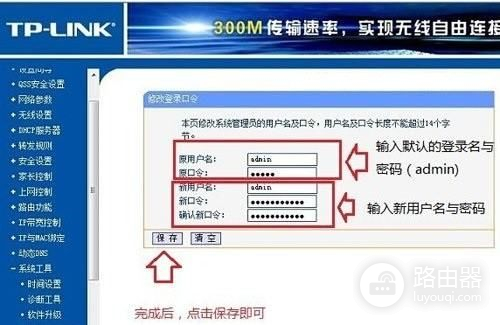
(4)重启路由器:设置完成后,要重启路由器才能生效,重启方法,在系统工具下面,选择“重启路由器”这一项即可。

注意事项:
1、如果设置或修改了路由器登录密码、无线密码、IP地址等等参数,均需要当场记录下来,以防遗忘。
2、如果不了解选项和参数含义,则不要随意修改路由器中各项参数。
3、万一忘记以上内容,特别是路由器登录密码,还可在通电状态下,通过长按路由器外壳上的RESET按钮恢复原始密码,再登录并重新设置。